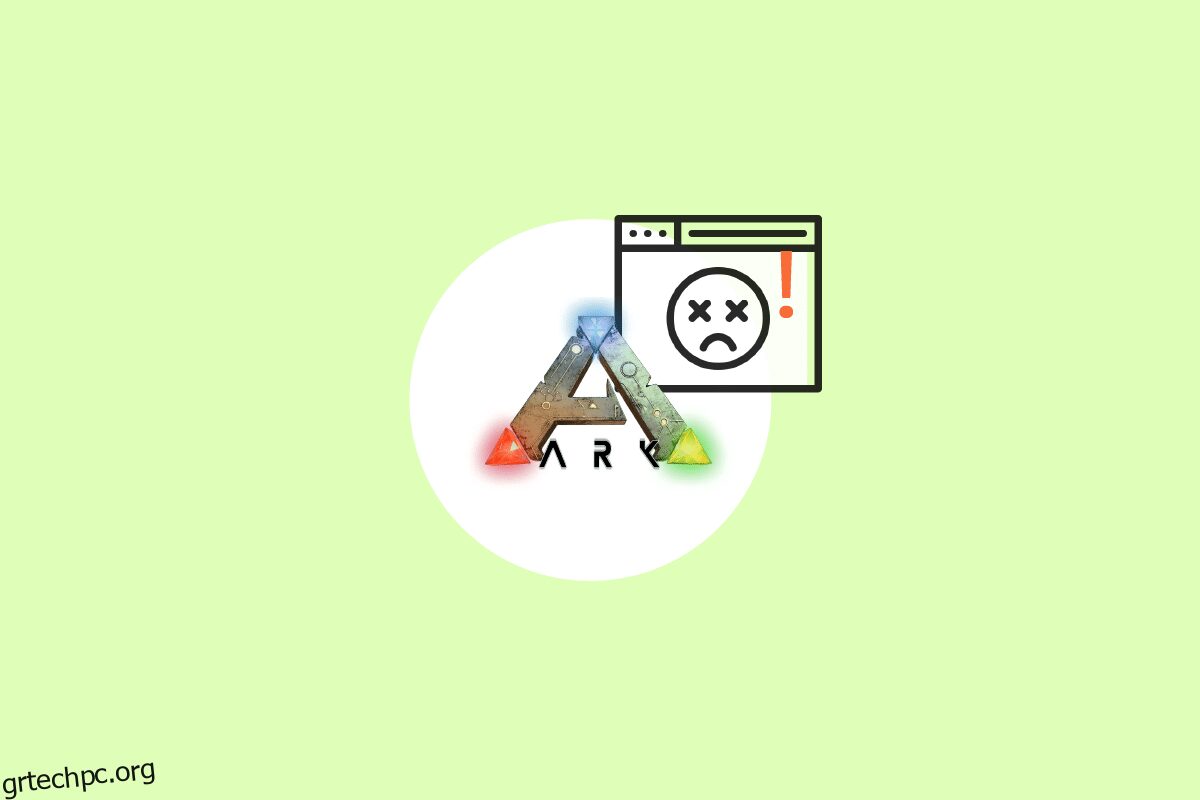Τα παιχνίδια επιβίωσης είναι πάντα συναρπαστικά αν είστε φανατικός παίκτης. Τέτοια παιχνίδια σας κρατούν επίσης αφοσιωμένους, δραστήριους και αισθάνεστε ξαφνικά. Με τόσα πολλά ενδιαφέροντα χαρακτηριστικά, μπορεί να είναι πραγματικός πονοκέφαλος αν χτυπάει συχνά ενώ παίζει. Το ARK: Survival Evolved είναι ένα γεμάτο δράση περιπετειώδες παιχνίδι επιβίωσης που κυκλοφόρησε το 2017 από την Studio Wildcard. Αυτό το παιχνίδι έγινε δημοφιλές μετά την κυκλοφορία του και χαιρετίστηκε ως το καλύτερο, ωστόσο, κανένα εντατικό παιχνίδι δεν είναι χωρίς σφάλματα. Οι χρήστες του Ark ανέφεραν ότι το παιχνίδι συνεχίζει να κολλάει μεταξύ των περιόδων σύνδεσης. Αυτό το άρθρο θα σας καθοδηγήσει με όλες τις μεθόδους για να επιδιορθώσετε το πρόβλημα που συντρίβεται συνεχώς.
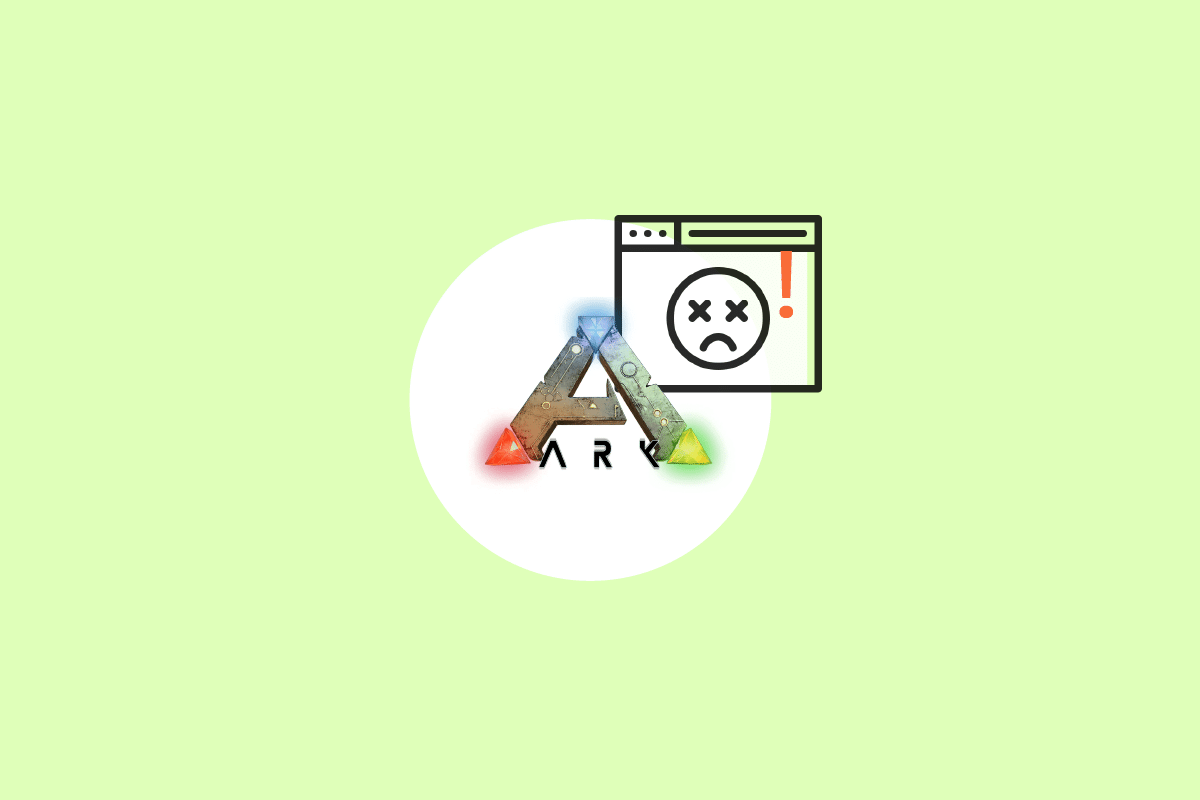
Πίνακας περιεχομένων
Πώς να διορθώσετε το ARK Keeps Crashing στα Windows 10
Προτού εμβαθύνετε στη λύση, ελέγξτε τις αιτίες για τις οποίες το πρόβλημα συνεχίζει να συντρίβει το ark.
- Ενεργή παρουσία προστασίας από ιούς ή τείχους προστασίας
- Ξεπερασμένο ή πρόσφατα αναβαθμισμένο πρόγραμμα οδήγησης γραφικών
- Ελαττωματικά εξαρτήματα υλικού
- Κατεστραμμένα ή λείπουν αρχεία ή φάκελοι παιχνιδιών ARK
- Εάν ο υπολογιστής δεν πληροί τις ελάχιστες απαιτήσεις του παιχνιδιού
- Λιγότερος χώρος στον σκληρό δίσκο
- Θέμα στο παιχνίδι ARK: Survival Evolved ή στον ίδιο τον πελάτη Steam.
- Μη συμβατή ρύθμιση παιχνιδιού σχετικά με γραφικά, ανάλυση, ενημέρωση κώδικα κ.λπ.
- Συγκρουόμενες επιλογές ισχύος
- Overclocking GPU
Βασικές μέθοδοι αντιμετώπισης προβλημάτων
1. Επανεκκίνηση υπολογιστή: Το πρώτο βασικό βήμα αντιμετώπισης προβλημάτων για οποιοδήποτε σφάλμα των Windows είναι η επανεκκίνηση του υπολογιστή σας. Αυτό συμβαίνει επειδή η χρήση του συστήματός σας για πολλές ώρες χωρίς επανεκκίνηση προκαλεί προβλήματα με τη μνήμη RAM, βραδύτητα, σφάλματα συνδεσιμότητας στο Διαδίκτυο και προβλήματα απόδοσης. Εάν οποιοσδήποτε από αυτούς τους παράγοντες βρίσκεται πίσω από την κιβωτό, το πρόβλημα συνεχίζει να συντρίβεται, τότε απλώς η επανεκκίνηση του υπολογιστή σας θα μπορούσε να επιλύσει το σφάλμα.
2. Βεβαιωθείτε ότι πληρούνται οι απαιτήσεις συστήματος: Το παιχνίδι ARK είναι ευρέως γνωστό για την έντασή του σε αντίθεση με άλλα παιχνίδια. Λόγω αυτού του γεγονότος είναι πιθανό ο υπολογιστής σας να μην μπορεί να το χειριστεί μερικές φορές. Επομένως, είναι επιτακτική ανάγκη να πληροίτε τις ελάχιστες απαιτήσεις συστήματος για μια απρόσκοπτη εμπειρία παιχνιδιού. Διαβάστε τις απαιτήσεις που δίνονται παρακάτω και βεβαιωθείτε ότι όλα τα απαραίτητα εξαρτήματα είναι διαθέσιμα
- Ελάχιστες Απαιτήσεις Συστήματος
Λειτουργικό σύστημα
Windows 7/8/8.1/10 (μόνο έκδοση 64 bit)
Επεξεργαστής
Intel i3 ή AMD Ryzen 3
Μνήμη
8 GB RAM
Γραφικά
NVIDIA GeForce GTX 460 / AMD HD6850
DirectX
Έκδοση 9.0c
Αποθήκευση
50 GB
- Προτεινόμενες Απαιτήσεις Συστήματος
Λειτουργικό σύστημα
Windows 7/8/8.1/10 (μόνο έκδοση 64 bit)
Επεξεργαστής
Intel i5 ή AMD Ryzen 5
Μνήμη
16 GB RAM
Γραφικά
NVIDIA GeForce GTX 1050
DirectX
Έκδοση 11
Αποθήκευση
50 GB
Εάν κάποια από τις προαναφερθείσες απαιτήσεις δεν πληρούνται, τότε πρέπει πρώτα να ενημερώσετε το υλικό σας πριν δοκιμάσετε άλλες μεθόδους.
Μέθοδος 1: Ενημέρωση ή επαναφορά του προγράμματος οδήγησης γραφικών
Το πρόγραμμα οδήγησης γραφικών είναι ένα ουσιαστικό μέρος του συστήματός σας και είναι υπεύθυνο για τον έλεγχο και τη λειτουργία όλων των στοιχείων που σχετίζονται με τα γραφικά. Επομένως, είναι απαραίτητο να διατηρείτε ενημερωμένα τα προγράμματα οδήγησης γραφικών για την ομαλή λειτουργία τους στα Windows σας. Διαβάστε τον οδηγό μας σχετικά με τους 4 τρόπους ενημέρωσης προγραμμάτων οδήγησης γραφικών στα Windows 10 για να μάθετε περισσότερα.

Αντίθετα, είναι επίσης πιθανό μερικές φορές αυτή η ενημέρωση να έχει προκαλέσει πρόβλημα συνεχούς συντριβής του κιβωτού και για ένα τέτοιο σενάριο, πρέπει να επαναφέρετε την πρόσφατη ενημέρωση των προγραμμάτων οδήγησης γραφικών. Για να μάθετε περισσότερα σχετικά με την επαναφορά ενημερώσεων για προγράμματα οδήγησης, ανατρέξτε στον οδηγό μας σχετικά με τον τρόπο επαναφοράς προγραμμάτων οδήγησης στα Windows 10. Επιπλέον, για περισσότερες πληροφορίες σχετικά με ζητήματα προγραμμάτων οδήγησης γραφικών, διαβάστε τον οδηγό Πώς να μάθετε εάν η κάρτα γραφικών σας πεθαίνει.
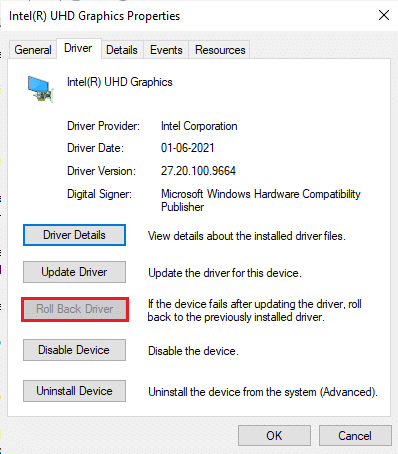
Μέθοδος 2: Επαληθεύστε την ακεραιότητα του αρχείου παιχνιδιού
Εάν τα αρχεία του παιχνιδιού ARK Survival Evolved λείπουν ή είναι κατεστραμμένα στο σύστημά σας, τότε υπάρχει μεγάλη πιθανότητα να αντιμετωπίσετε ένα πρόβλημα να συντρίβεται συνεχώς. Τώρα, εάν έχετε την εφαρμογή Steam ως πελάτη-διακομιστή για να παίξετε το παιχνίδι, τότε πρέπει να επαληθεύσετε την ακεραιότητα του αρχείου του παιχνιδιού μέσω του διακομιστή του. Για να εκτελέσετε αυτήν τη μέθοδο, ανατρέξτε στον οδηγό μας σχετικά με το Πώς να επαληθεύσετε την ακεραιότητα των αρχείων παιχνιδιών στο Steam.
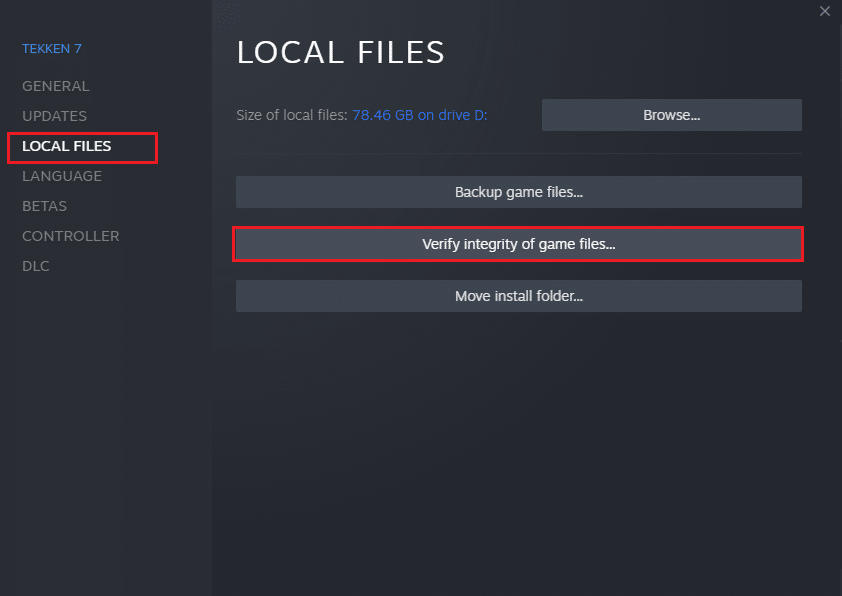
Μέθοδος 3: Ενημερώστε την ενημερωμένη έκδοση κώδικα ARK
Τα σφάλματα και τα λάθη σε ένα παιχνίδι είναι αναπόφευκτα. Μερικές φορές αυτές οι δυσλειτουργίες επηρεάζουν το αρχείο του παιχνιδιού και μπορεί να επηρεάσουν τη ροή του παιχνιδιού. Όταν αυτά τα ζητήματα ειδοποιούνται στους προγραμματιστές παιχνιδιών, τα επιλύουν και κυκλοφορούν την ενημερωμένη έκδοση χωρίς αυτά τα σφάλματα. Αυτό, είναι απαραίτητο να ελέγξετε και να ενημερώσετε τη νέα ενημέρωση κώδικα, εάν υπάρχει. Για να το κάνετε αυτό, ακολουθήστε τα βήματα που δίνονται παρακάτω για να διορθώσετε ότι το ARK συνεχίζει να κολλάει στο πρόβλημα του υπολογιστή.
1. Κάντε διπλό κλικ στην εφαρμογή εικονιδίου Steam και εκκινήστε την.
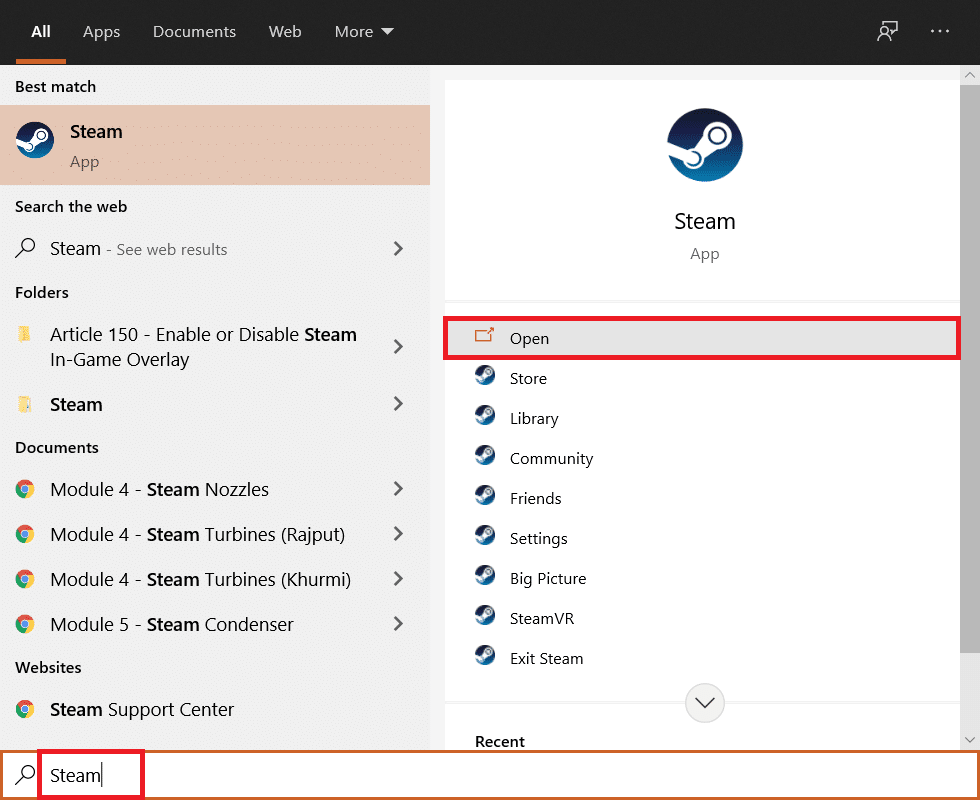
2. Στο παράθυρο του Steam, επιλέξτε την επιλογή ΒΙΒΛΙΟΘΗΚΗ.
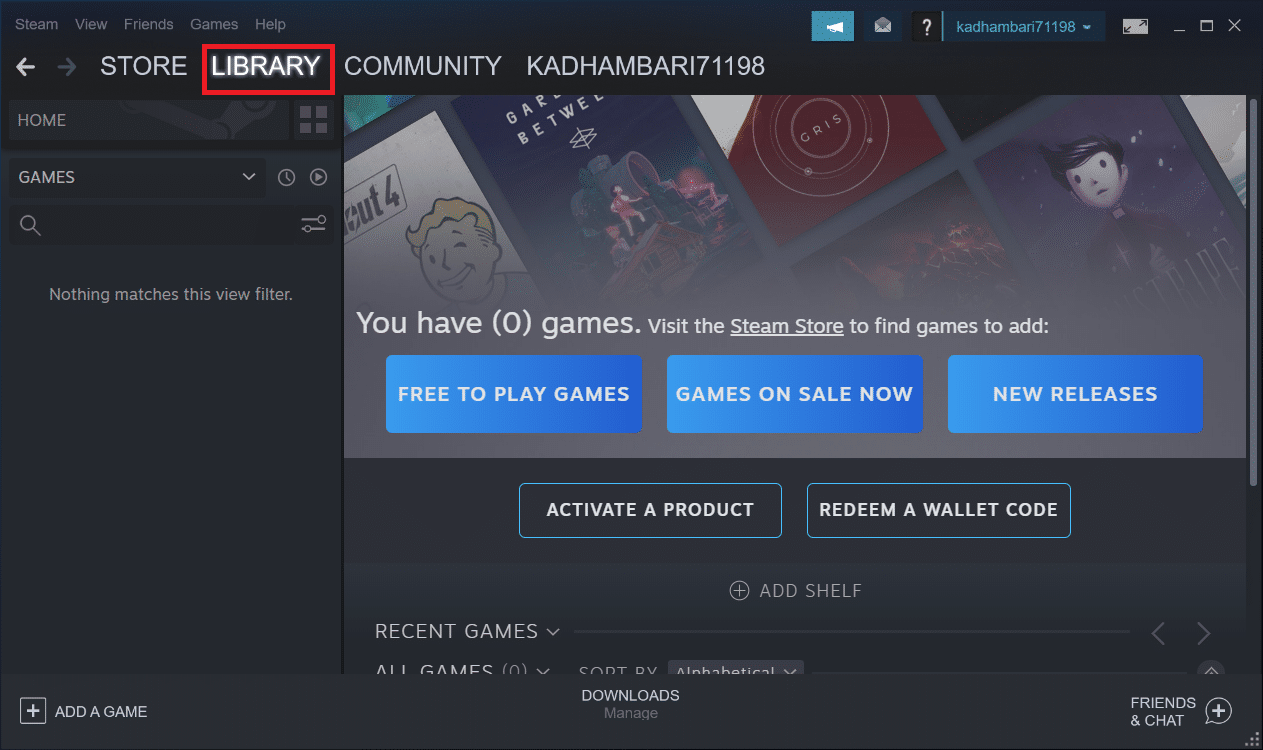
3. Εντοπίστε και κάντε δεξί κλικ στο παιχνίδι Ark: Survival Evolved. Στη συνέχεια, επιλέξτε Ιδιότητες από το μενού περιβάλλοντος.
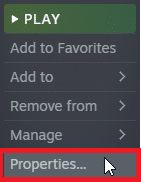
4. Μεταβείτε στην καρτέλα Ενημερώσεις. Στη συνέχεια, βεβαιωθείτε ότι διατηρείτε την επιλογή Να διατηρείται πάντα ενημερωμένο αυτό το παιχνίδι στην ενότητα Αυτόματες ενημερώσεις.
Όταν αυτή η επιλογή είναι ενεργοποιημένη, η εφαρμογή ενημερώνεται αυτόματα όταν υπάρχει διαθέσιμη τρέχουσα ενημέρωση κώδικα.
Εναλλακτικά, ανατρέξτε στον Επίσημο ιστότοπο του ARK Survival για διαθεσιμότητα ενημερώσεων και κάντε λήψη του με μη αυτόματο τρόπο.
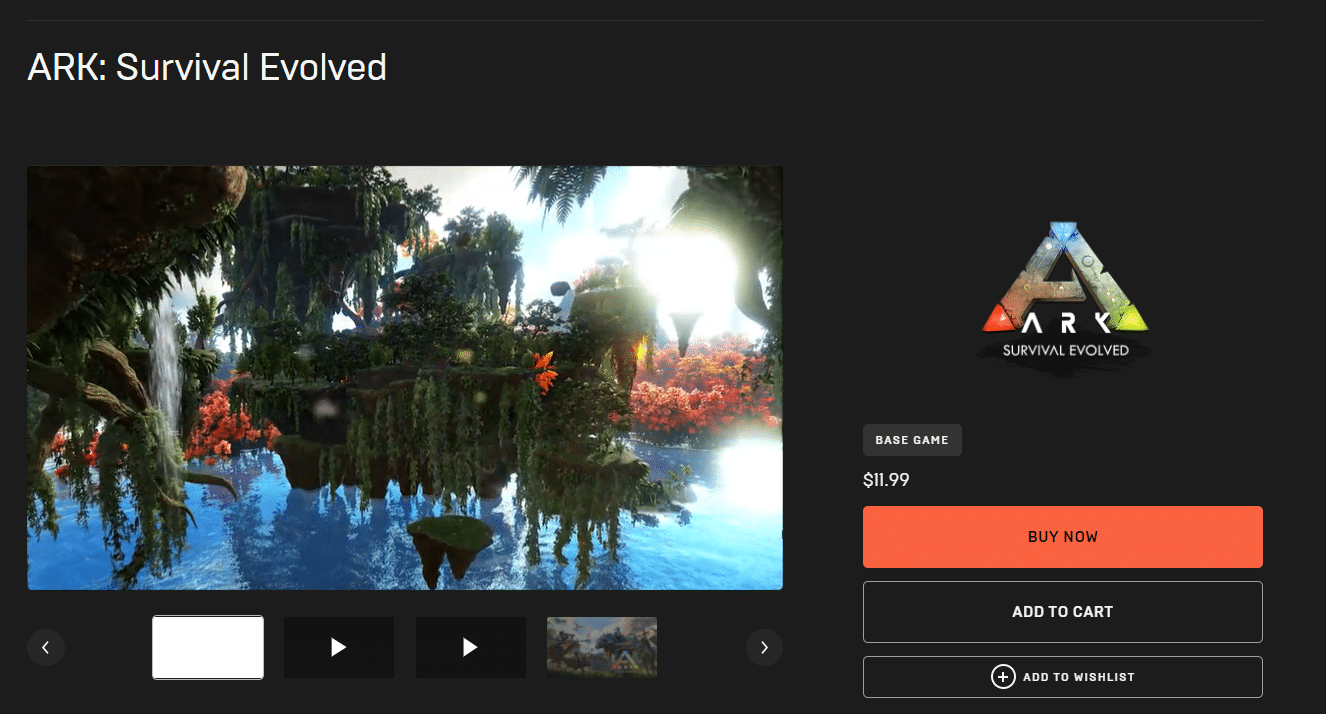
Μόλις τελειώσετε, κλείστε την εφαρμογή Steam. Στη συνέχεια, επανεκκινήστε το και ελέγξτε εάν το πρόβλημα του υπολογιστή συνεχίζει να συντρίβεται με το κιβωτό έχει διορθωθεί.
Μέθοδος 4: Απενεργοποίηση προστασίας από ιούς (εάν υπάρχει)
Το ευρέως γνωστό γεγονός που όλοι γνωρίζουν για οποιοδήποτε antivirus είναι ότι προστατεύει τον υπολογιστή από κάθε είδους κακόβουλη απειλή. Θα μπορούσατε να το πείτε ακόμη και ως φύλακας άγγελος. Μερικές φορές οι περιορισμοί του μπορεί να είναι συντριπτικοί. Σε αυτήν την περίπτωση, υπάρχει πιθανότητα αυτά τα προγράμματα προστασίας από ιούς ή το τείχος προστασίας να εμποδίζουν την ομαλή λειτουργία των αρχείων παιχνιδιών. Ως εκ τούτου, πρέπει να απενεργοποιήσετε αμέσως το antivirus ή το τείχος προστασίας του Windows Defender αμέσως για την ώρα. Διαβάστε τον οδηγό μας σχετικά με το Πώς να απενεργοποιήσετε προσωρινά το πρόγραμμα προστασίας από ιούς στα Windows 10 για να απενεργοποιήσετε το πρόγραμμα προστασίας από ιούς για συγκεκριμένο χρονικό διάστημα.
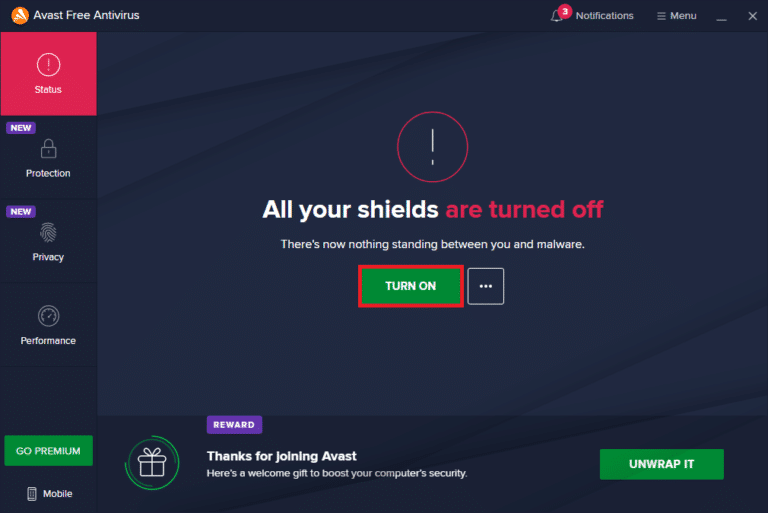
Επίσης, ανατρέξτε στον οδηγό μας σχετικά με τον τρόπο απενεργοποίησης του τείχους προστασίας των Windows 10 για να απενεργοποιήσετε το Τείχος προστασίας του Windows Defender.
Σημείωση: Δεν συνιστάται η απενεργοποίηση του τείχους προστασίας του Windows Defender, καθώς προστατεύει τον υπολογιστή σας από κακόβουλο λογισμικό.
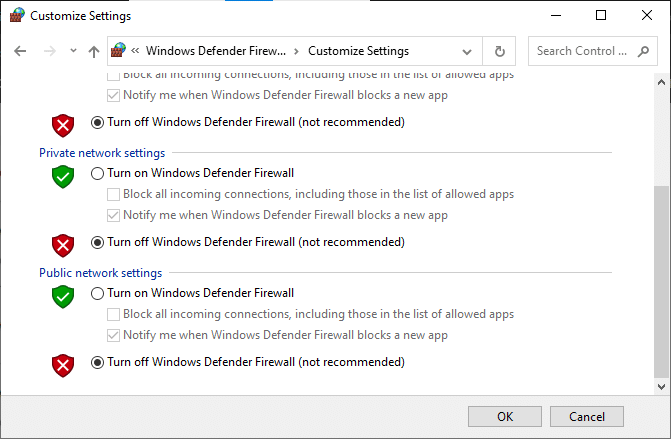
Μέθοδος 5: Τροποποίηση ρυθμίσεων συμβατότητας
Εάν το πρόβλημα συντριβής της κιβωτού παραμένει στα Windows 10, τότε απλώς εκτελέστε το παιχνίδι σε λειτουργία συμβατότητας. Η μέθοδος είναι εξαιρετικά χρήσιμη μερικές φορές και δεν είναι κακό να δοκιμάσετε αυτή τη λύση μία φορά. Ακολουθήστε τις οδηγίες για να εκτελέσετε το παιχνίδι σε λειτουργία συμβατότητας.
1. Κάντε δεξί κλικ στη συντόμευση του παιχνιδιού ARK: Survival Evolved στην επιφάνεια εργασίας και επιλέξτε Ιδιότητες από το μενού περιβάλλοντος.
2. Μεταβείτε στην καρτέλα Συμβατότητα.
3. Στη συνέχεια, ενεργοποιήστε το Εκτέλεση αυτού του προγράμματος σε λειτουργία συμβατότητας για στην ενότητα Λειτουργία συμβατότητας και επιλέξτε το σχετικό λειτουργικό σύστημα από το αναπτυσσόμενο μενού.
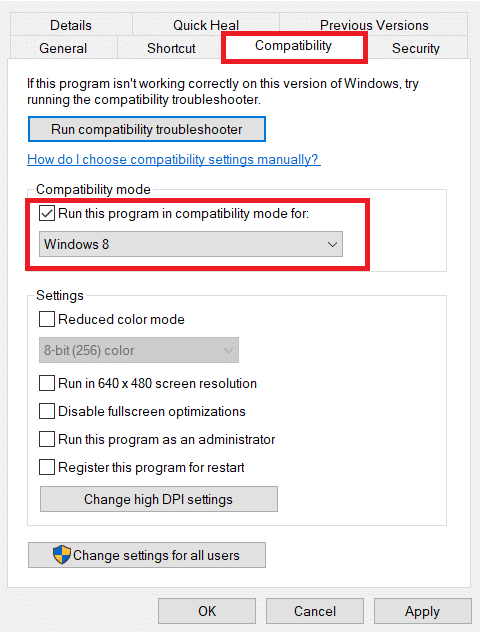
4. Στη συνέχεια, επιλέξτε την επιλογή Εκτέλεση αυτού του προγράμματος ως διαχειριστής στην ενότητα Ρυθμίσεις.
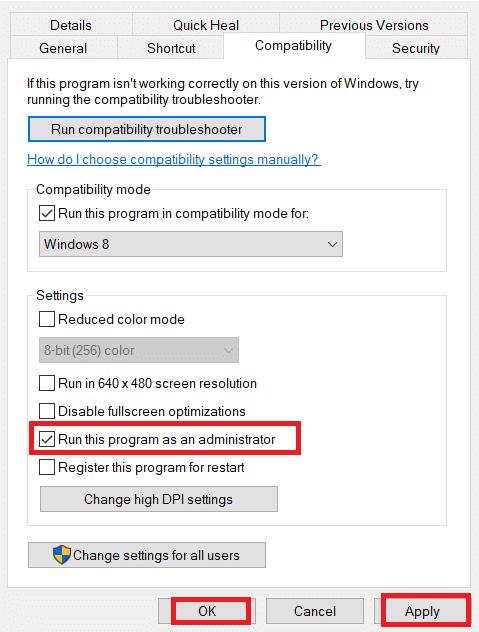
5. Τέλος, επιλέξτε Εφαρμογή και μετά κάντε κλικ στο OK για να αποθηκεύσετε τις αλλαγές που έγιναν.
6. Εκκινήστε το παιχνίδι ARK: Survival Evolved και ελέγξτε εάν το πρόβλημα συντριβής του ARK παραμένει.
Μέθοδος 6: Τροποποίηση παραμέτρων εκκίνησης
Οι μη συμβατές ρυθμίσεις εκκίνησης του παιχνιδιού θα μπορούσαν να είναι ο λόγος πίσω από το πρόβλημα κατάρρευσης του ARK. Επομένως, για να διορθώσετε αυτό το πρόβλημα, αλλάξτε μερικές σχετικές παραμέτρους εκκίνησης και, στη συνέχεια, εκτελέστε το παιχνίδι. Για να το κάνετε αυτό, ακολουθήστε τα βήματα που δίνονται παρακάτω.
1. Εκκινήστε την εφαρμογή Steam από την Αναζήτηση των Windows.
2. Στο παράθυρο του Steam, επιλέξτε την επιλογή ΒΙΒΛΙΟΘΗΚΗ.

3. Εντοπίστε και κάντε δεξί κλικ στο παιχνίδι Ark: Survival Evolved. Στη συνέχεια, επιλέξτε Ιδιότητες από το μενού περιβάλλοντος.
4. Μεταβείτε στην καρτέλα Γενικά και επιλέξτε το κουμπί SET LAUNCH OPTIONS….
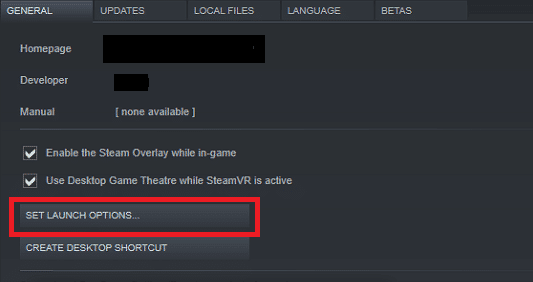
5. Πληκτρολογήστε το ακόλουθο κείμενο και κάντε κλικ στο OK. Το παρακάτω κείμενο θα διασφαλίσει ότι ο υπολογιστής σας χρησιμοποιεί το DirectX11.
-USEALLAVAILABLECORES -sm4 -d3d11
6. Κλείστε την εφαρμογή Steam. Στη συνέχεια, επανεκκινήστε το και ελέγξτε αν το ARK συνεχίζει να κολλάει το πρόβλημα του υπολογιστή έχει διορθωθεί.
Μέθοδος 7: Επεξεργασία επιλογών ενέργειας
Συνήθως, η Balanced mode ορίζεται ως το σχέδιο παροχής ενέργειας από προεπιλογή σε οποιονδήποτε υπολογιστή με Windows 10. Το ξεχωριστό χαρακτηριστικό αυτού του τρόπου λειτουργίας είναι ότι εξοικονομεί όσο το δυνατόν περισσότερη ενέργεια που με τη σειρά του χρησιμοποιεί λιγότερους πόρους. Αυτό το σενάριο προκαλεί τη συντριβή του παιχνιδιού ARK. Επομένως, συνιστάται να τροποποιήσετε το σχέδιο παροχής ενέργειας σε λειτουργία υψηλής απόδοσης. Διαβάστε τον οδηγό μας σχετικά με τον τρόπο αλλαγής του σχεδίου παροχής ενέργειας στα Windows 10 και εφαρμόστε τις οδηγίες που δίνονται σε αυτόν. Ωστόσο, φροντίστε να το ρυθμίσετε σε υψηλή απόδοση, καθώς αυτή η λειτουργία είναι σχετική για την εκτέλεση παιχνιδιών.
Σημείωση: Βεβαιωθείτε ότι ο υπολογιστής σας είναι συνδεδεμένος στην πρίζα πριν από οποιαδήποτε τροποποίηση.
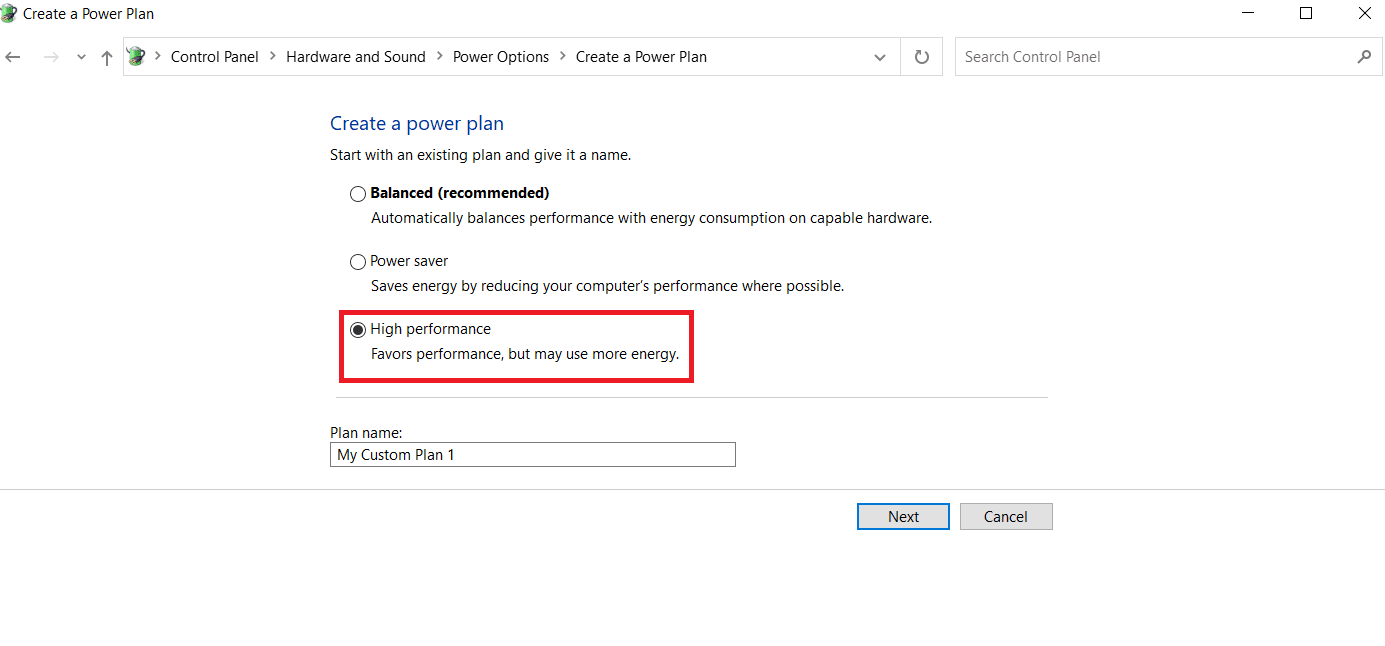
Μέθοδος 8: Εκτελέστε Εκκαθάριση δίσκου
Πολλοί παίκτες επέλυσαν το πρόβλημα που συνεχίζει να κολλάει το κιβωτό ελευθερώνοντας το χώρο του σκληρού δίσκου όπου είναι εγκατεστημένο το παιχνίδι ARK. Επομένως, εάν αντιμετωπίζετε προβλήματα με το πρόβλημα που συντρίβεται συχνά με το ARK, τότε πραγματοποιήστε Εκκαθάριση δίσκου για να ελευθερώσετε χώρο. Για να το κάνετε αυτό, ακολουθήστε τα βήματα που δίνονται παρακάτω.
1. Πατήστε τα πλήκτρα Windows + E ταυτόχρονα και ξεκινήστε την Εξερεύνηση αρχείων.
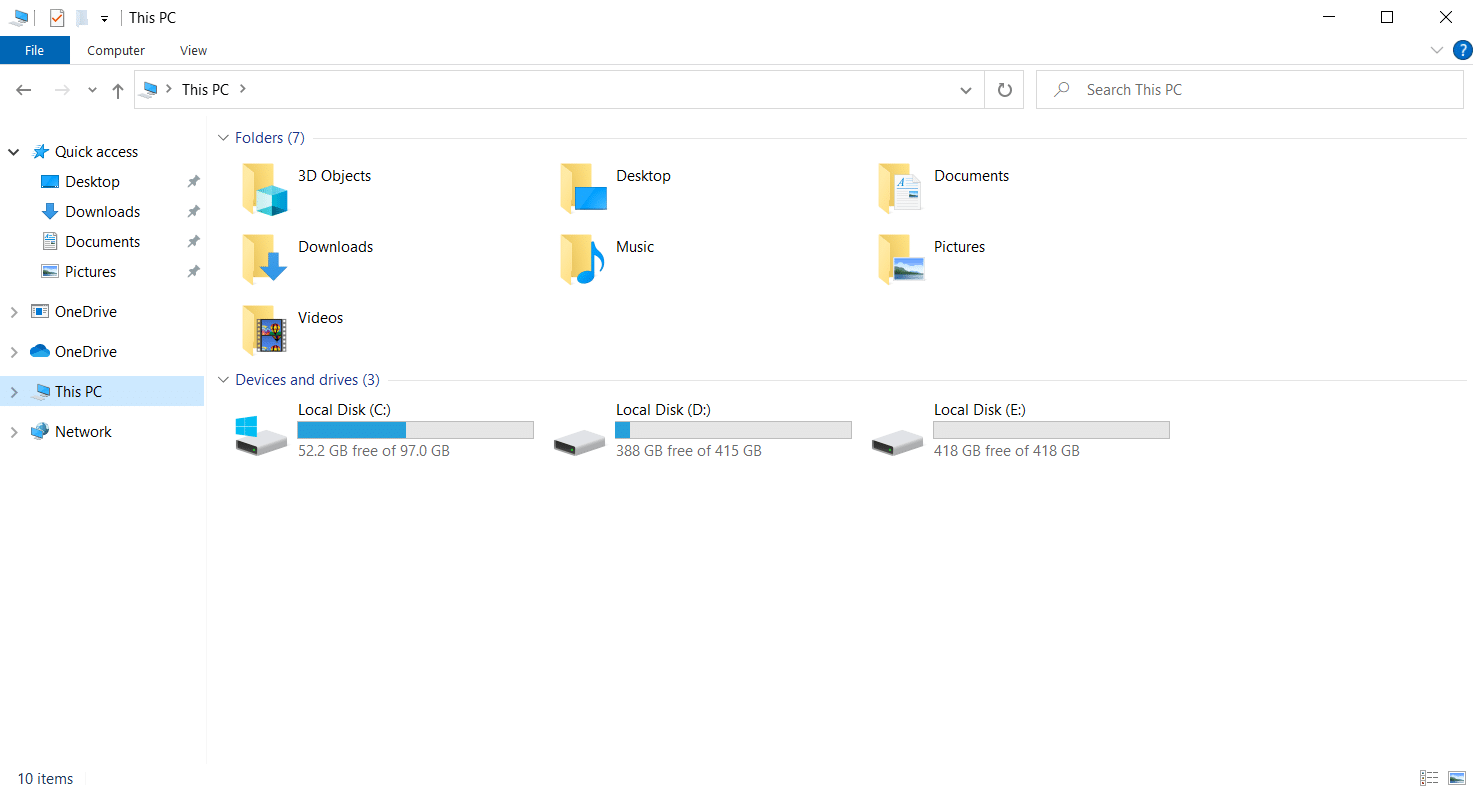
2. Κάντε δεξί κλικ στο Διαμέρισμα τοπικού δίσκου όπου είναι εγκατεστημένο το παιχνίδι και επιλέξτε Ιδιότητες από το μενού περιβάλλοντος.
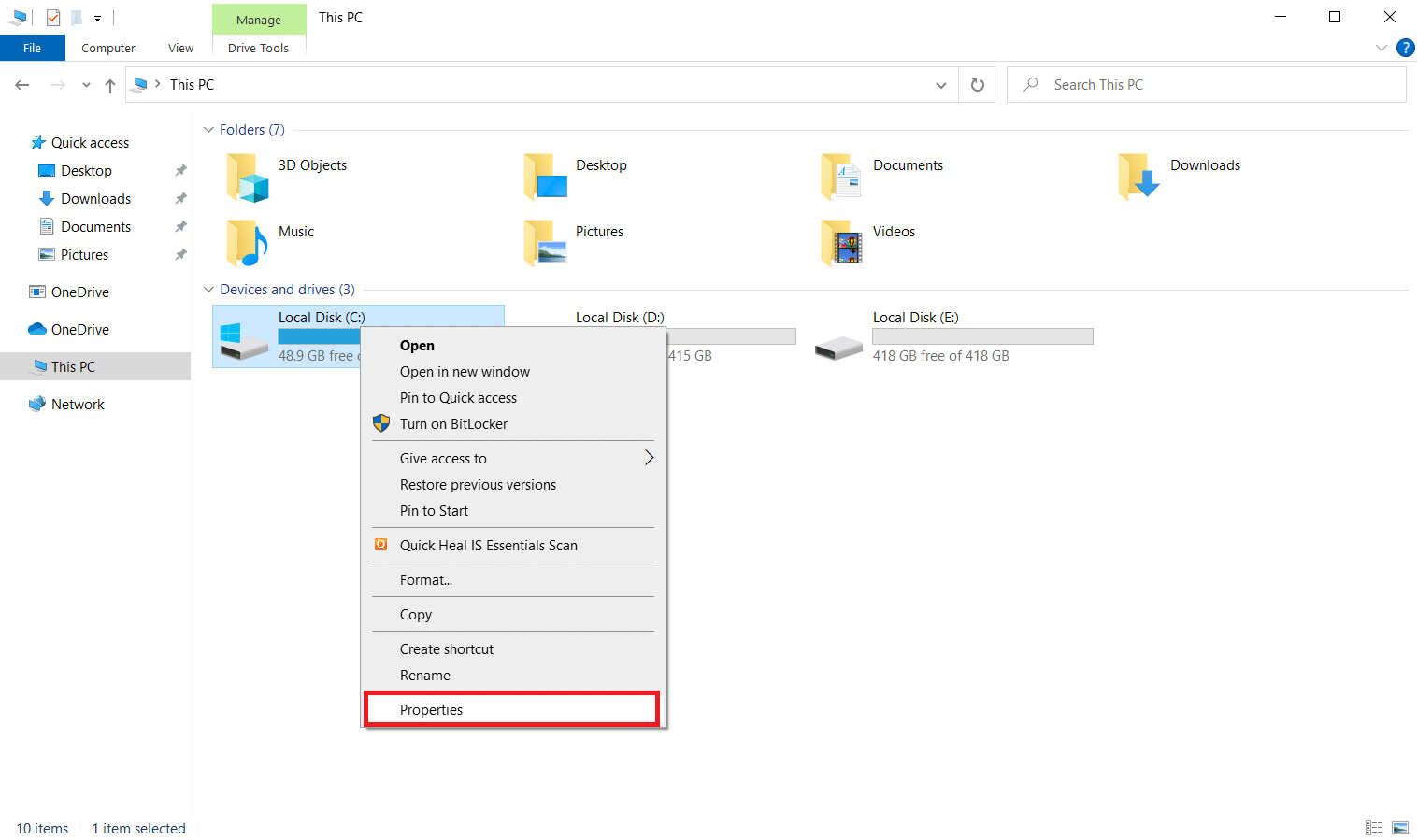
3. Μεταβείτε στην καρτέλα Γενικά και κάντε κλικ στο κουμπί Εκκαθάριση δίσκου.
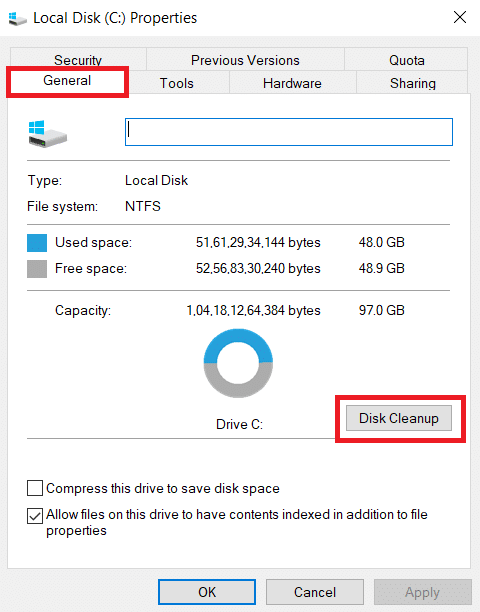
4. Ακολουθήστε τον οδηγό μας για να χρησιμοποιήσετε την Εκκαθάριση δίσκου στα Windows 10.
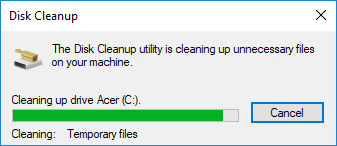
5. Περιμένετε μέχρι να ολοκληρωθεί η διαδικασία εκκαθάρισης δίσκου. Στη συνέχεια, ελέγξτε εάν υπάρχουν τουλάχιστον 4 GB ελεύθερου χώρου στη μονάδα δίσκου σας. Εάν ο ελεύθερος χώρος δεν φτάνει σε αυτό το ελάχιστο όριο, επιλέξτε τα αρχεία συστήματος που δεν απαιτούνται και καθαρίστε τον.
Αφού ακολουθήσετε αυτές τις οδηγίες, ελέγξτε αν μπορείτε να παίξετε το παιχνίδι ARK χωρίς διακοπή.
Μέθοδος 9: Εκκαθάριση προσωρινής μνήμης στις λήψεις Steam
Οι κρυφές μνήμες είναι στοιχεία που συγκεντρώνουν και αποθηκεύουν δεδομένα για γρήγορη προβολή στο μέλλον. Και, όταν αυτές οι κρυφές μνήμες συσσωρεύονται σε ένα μη φυσιολογικό επίπεδο, τότε το πρόβλημα προκύπτει σαν το ark να συντρίβεται συνέχεια στο Steam. Ως εκ τούτου, συνιστάται να διαγράψετε αυτήν την προσωρινή μνήμη για να τρέξετε το παιχνίδι χωρίς διακοπή. Εδώ είναι πώς να το κάνετε.
1. Εκκινήστε την εφαρμογή Steam.
2. Στο παράθυρο του Steam, επιλέξτε την επιλογή ΒΙΒΛΙΟΘΗΚΗ και κάντε κλικ στο εικονίδιο Ρυθμίσεις που υπάρχει στην επάνω δεξιά γωνία της σελίδας όπως φαίνεται.
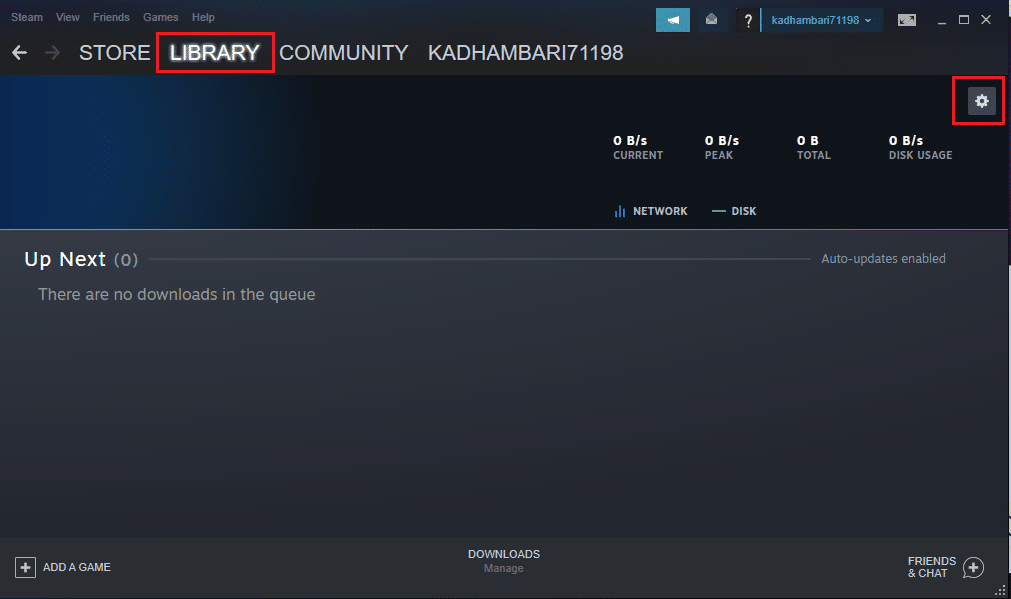
3. Επιλέξτε την καρτέλα Downloads to στη σελίδα Ρυθμίσεις Steam. Στη συνέχεια, κάντε κλικ στο CLEAR DOWNLOAD CACHE όπως επισημαίνεται.
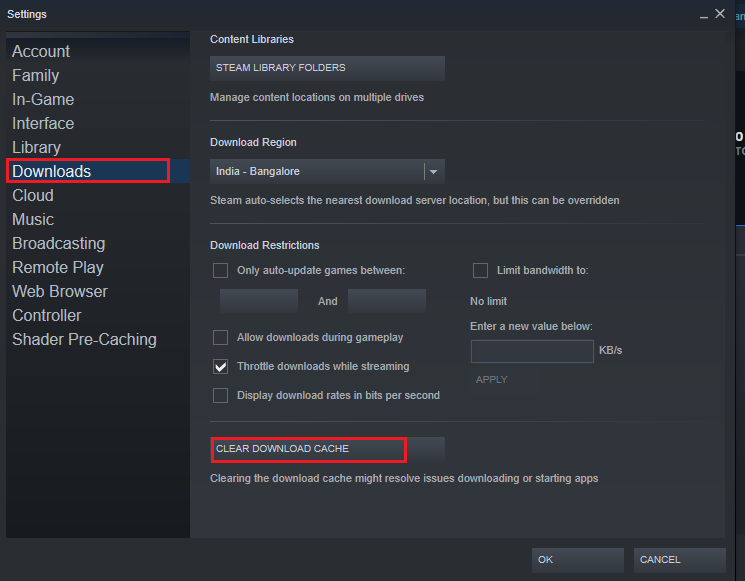
4. Στο αναδυόμενο παράθυρο Steam – Clear Download Cache, κάντε κλικ στο OK για να επιβεβαιώσετε τη διαδικασία.
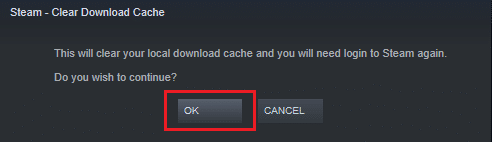
5. Μόλις εκκαθαριστεί η προσωρινή μνήμη λήψης Steam, κλείστε την εφαρμογή. Επανεκκινήστε το και συνδεθείτε ξανά. Στη συνέχεια, ελέγξτε εάν η κιβωτός συνεχίζει να συντρίβεται Το πρόβλημα με τον υπολογιστή επιλύθηκε.
Μέθοδος 10: Προσαρμόστε την ανάλυση του παιχνιδιού
Προσπαθήστε να τροποποιήσετε την ανάλυση του παιχνιδιού και ελέγξτε αν η κιβωτός συνεχίζει να συντρίβεται παρατείνεται. Αυτό συμβαίνει επειδή μερικές φορές η υψηλή ανάλυση μπορεί να επηρεάσει την απόδοση του υπολογιστή εάν οι βελτιστοποιήσεις του υπερβαίνουν το κανονικό όριο. Επομένως, ακολουθήστε τα παρακάτω βήματα για να το κάνετε.
1. Κλείστε την εφαρμογή Steam.
2. Πατήστε τα πλήκτρα Windows + E ταυτόχρονα και ξεκινήστε την Εξερεύνηση αρχείων.
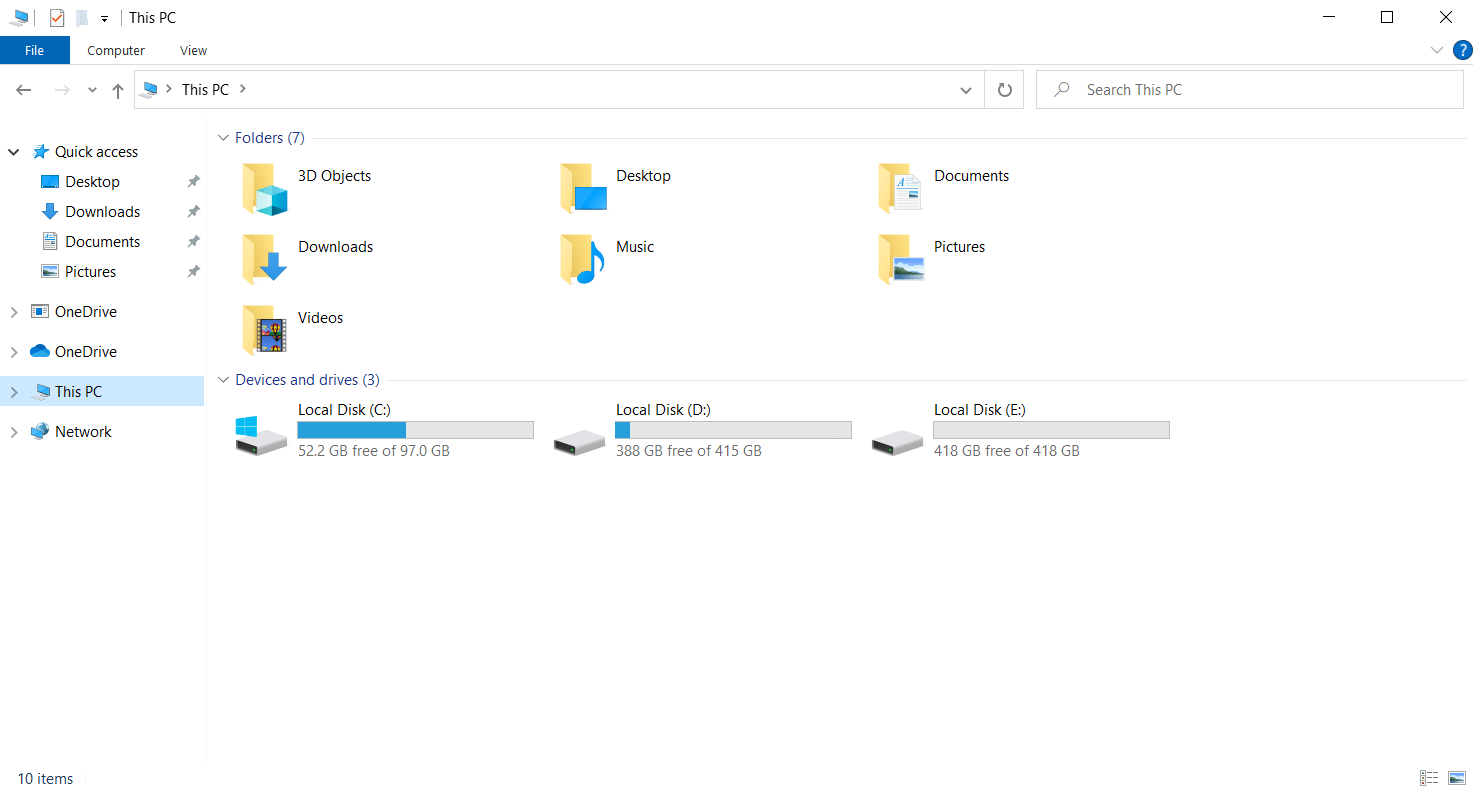
3. Πλοηγηθείτε στην ακόλουθη διαδρομή.
steamappscommonARKShooterGameSavedConfig
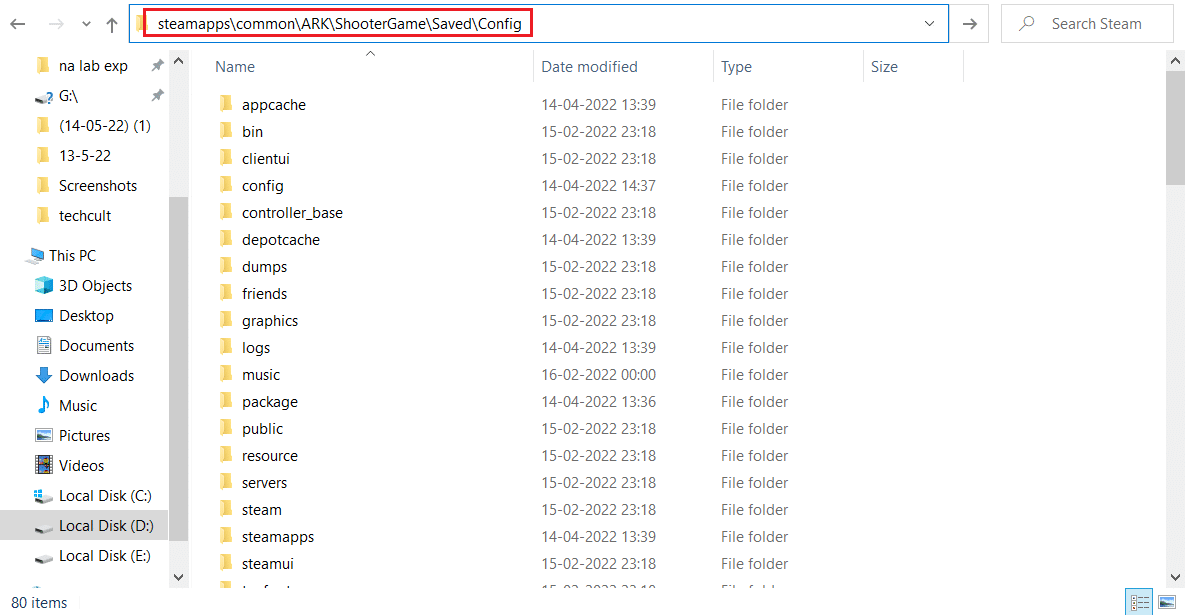
4. Βρείτε το φάκελο GameUserSettings.ini. Στη συνέχεια, κάντε δεξί κλικ και ανοίξτε το με το Notepad Editor.
5. Βεβαιωθείτε ότι έχετε αλλάξει τις ρυθμίσεις σύμφωνα με τις λεπτομέρειες που αναφέρονται παρακάτω.
ResolutionSizeX=1920 ResolutionSizeY=1080 bUseDesktopResolutionForFullscreen=False FullscreenMode= 0 bUseVSync=False
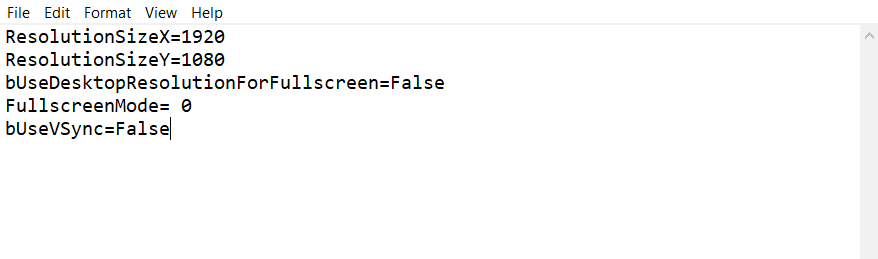
6. Μόλις τελειώσετε, αποθηκεύστε τις αλλαγές στο αρχείο. Στη συνέχεια, ξεκινήστε ξανά το παιχνίδι και δείτε εάν το ARK συνεχίζει να συντρίβεται στον υπολογιστή εξακολουθεί να εμφανίζεται το ζήτημα.
Μέθοδος 11: Επιλέξτε Relevant GPU
Οι φορητοί υπολογιστές gaming συνήθως περιέχουν δύο GPU. Η μία είναι η αποκλειστική GPU ενώ η άλλη είναι ενσωματωμένη. Τώρα, οι επεξεργαστές παιχνιδιών αλλάζουν μεταξύ αυτών των δύο GPU σύμφωνα με το σενάριο κατανάλωσης ενέργειας. Αλλά αν ο φορητός υπολογιστής σας είναι ρυθμισμένος σε μια συγκεκριμένη GPU, τότε μπορεί να προκαλέσει τη διακοπή λειτουργίας του παιχνιδιού. Επομένως, επιλέξτε NVIDIA GPU από τον πίνακα ελέγχου για να διορθώσετε αυτό το πρόβλημα.
1. Εκκινήστε τον Πίνακα Ελέγχου NVIDIA από το μενού Έναρξη ή το εικονίδιο συντόμευσης στην επιφάνεια εργασίας.
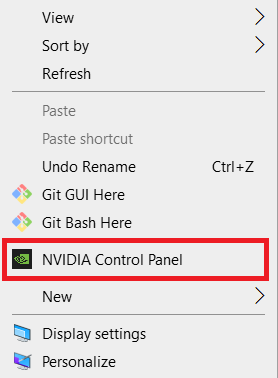
2. Στο παράθυρο του Πίνακα Ελέγχου της NVIDIA, επιλέξτε Ρύθμιση παραμέτρων Surround, PhysX στην ενότητα ρυθμίσεων 3D στο αριστερό παράθυρο.
3. Στο δεξιό τμήμα του παραθύρου, κάντε κλικ στο αναπτυσσόμενο μενού Επεξεργαστής στην ενότητα Ρυθμίσεις PhysX. Στη συνέχεια, επιλέξτε την προορισμένη GPU από το μενού περιβάλλοντος.
4. Μόλις τροποποιηθεί, κάντε κλικ στο Apply για να αποθηκεύσετε την αλλαγή που έγινε. Τέλος, ελέγξτε εάν το πρόβλημα με το οποίο αντιμετωπίζετε έχει επιλυθεί.
Μέθοδος 12: Underclock GPU
Το overclocking GPU καταργεί τον περιορισμό της κάρτας γραφικών και της δίνει τη δυνατότητα να πραγματοποιήσει πάνω από το όριο ασφαλείας της. Έτσι, αυτή η διαδικασία μπορεί μερικές φορές να προκαλέσει σφάλματα. Επομένως, είναι απαραίτητο να μην υπερβείτε το όριο. Αυτό οφείλεται στο ότι στο εξής ο περιορισμός μπορεί να σταματήσει τη λειτουργία της κάρτας γραφικών σας. Και αυτή η υπερχρονισμένη GPU θα μπορούσε να είναι ο λόγος που το ark συνεχίζει να καταρρέει. Αν και η άμεση αιτία δεν βρέθηκε, πολλοί χρήστες αποκάλυψαν ότι η μείωση του overclock της GPU έλυσε το πρόβλημα της συντριβής του κιβωτίου.
Μέθοδος 13: Επανεγκαταστήστε το ARK Game
Εάν τίποτα δεν βοήθησε μέχρι στιγμής, απεγκαταστήστε το παιχνίδι και εγκαταστήστε το ξανά μέσω του διακομιστή Steam. Ας ελπίσουμε ότι με αυτόν τον τρόπο η κιβωτός συνεχίζει να συντρίβεται το ζήτημα επιλύεται. Εδώ είναι πώς να το κάνετε.
1. Ανοίξτε την εφαρμογή Steam.
2. Μεταβείτε στη Βιβλιοθήκη από την αρχική της σελίδα.
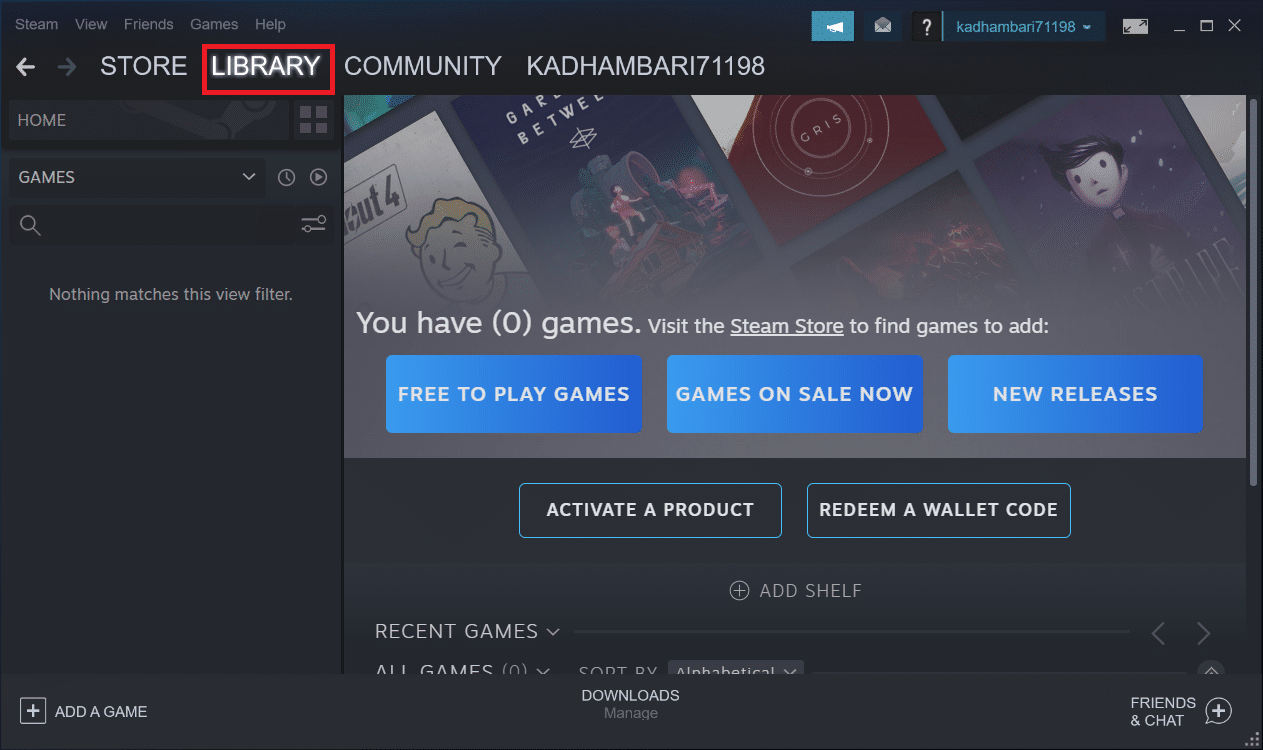
2. Τώρα, απεγκαταστήστε το ARK από τον διακομιστή Steam.
3. Κλείστε την εφαρμογή Steam και βγείτε από το steam από τον υπολογιστή σας.
4. Πατήστε τα πλήκτρα Windows + E μαζί και ξεκινήστε την Εξερεύνηση αρχείων.
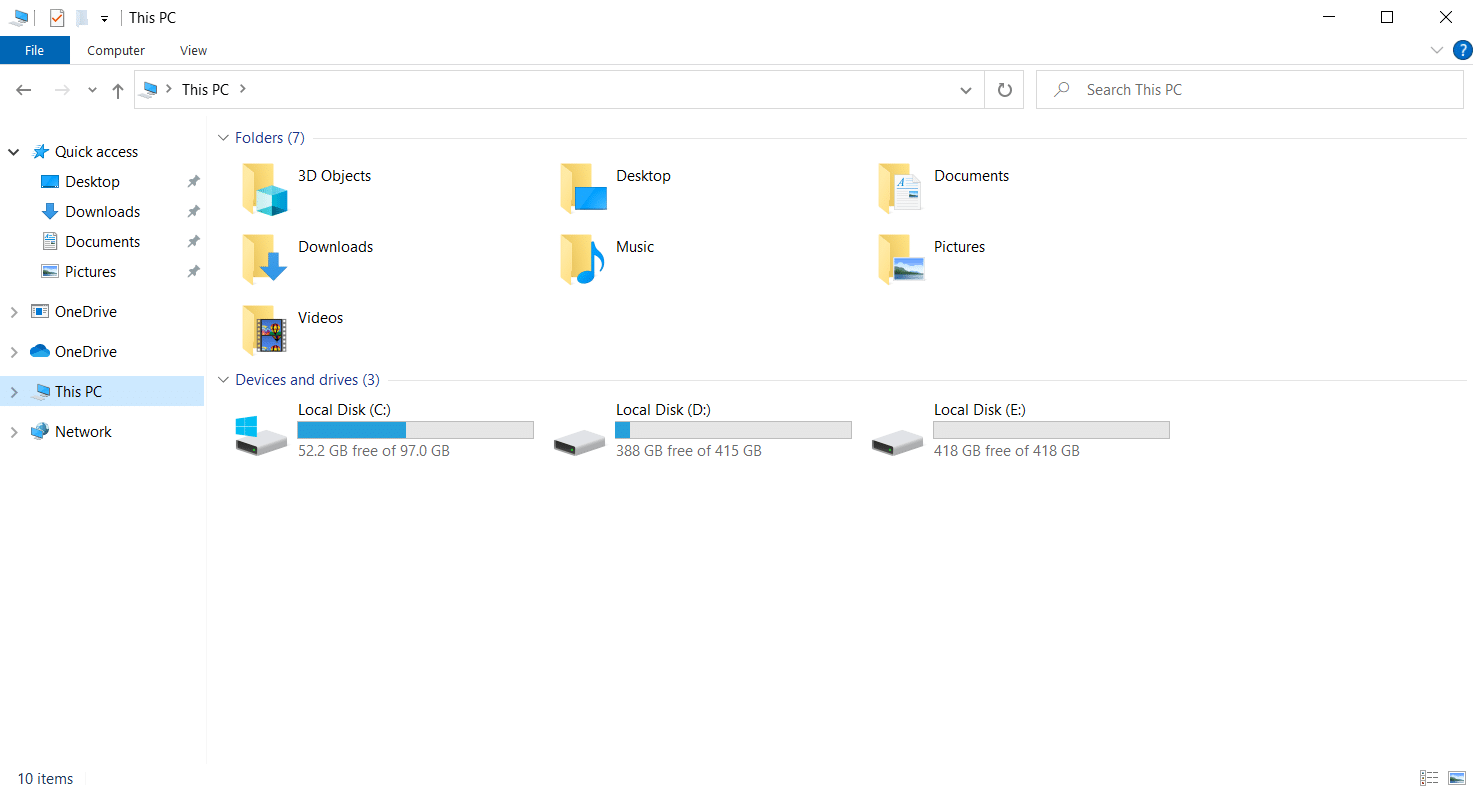
5. Πλοηγηθείτε στη διαδρομή τοποθεσίας που δίνεται παρακάτω.
C:Program Files (x86) Steamsteamappscommon
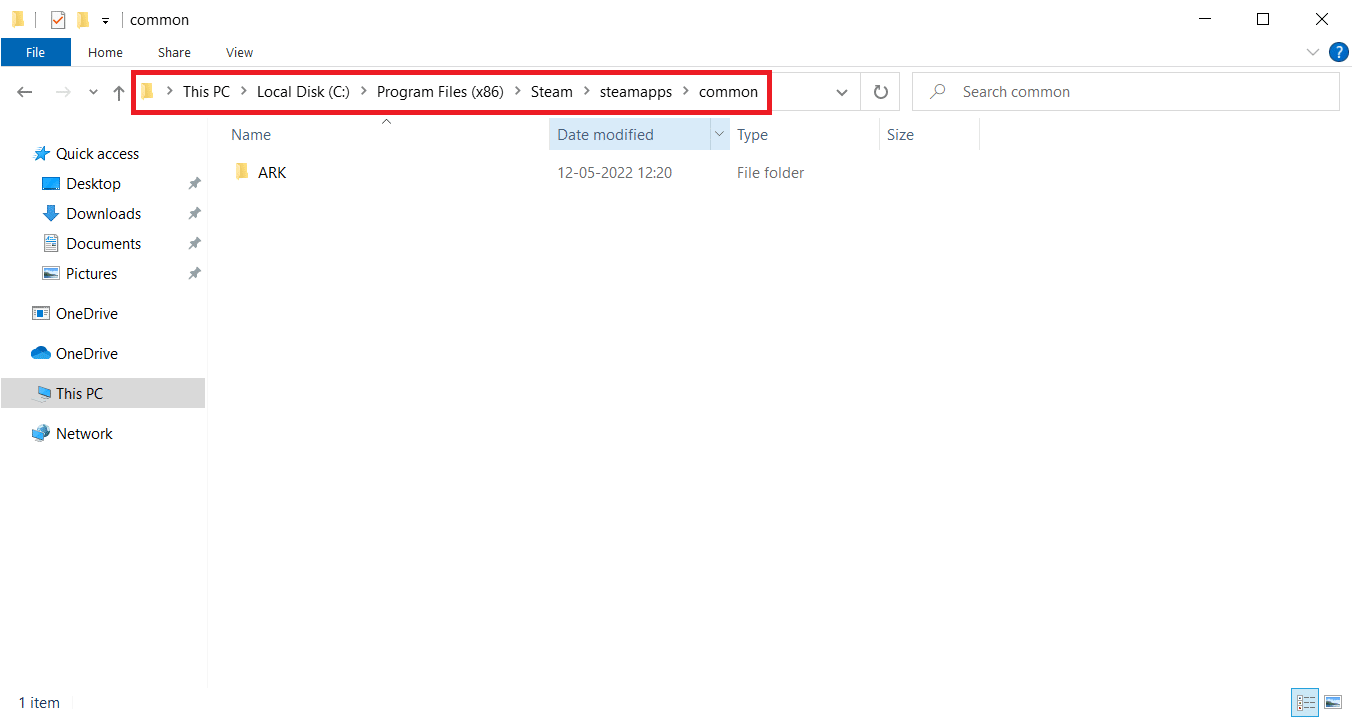
6. Κάντε δεξί κλικ στο φάκελο ARK και επιλέξτε Διαγραφή από το μενού περιβάλλοντος για να καταργήσετε εντελώς το παιχνίδι.
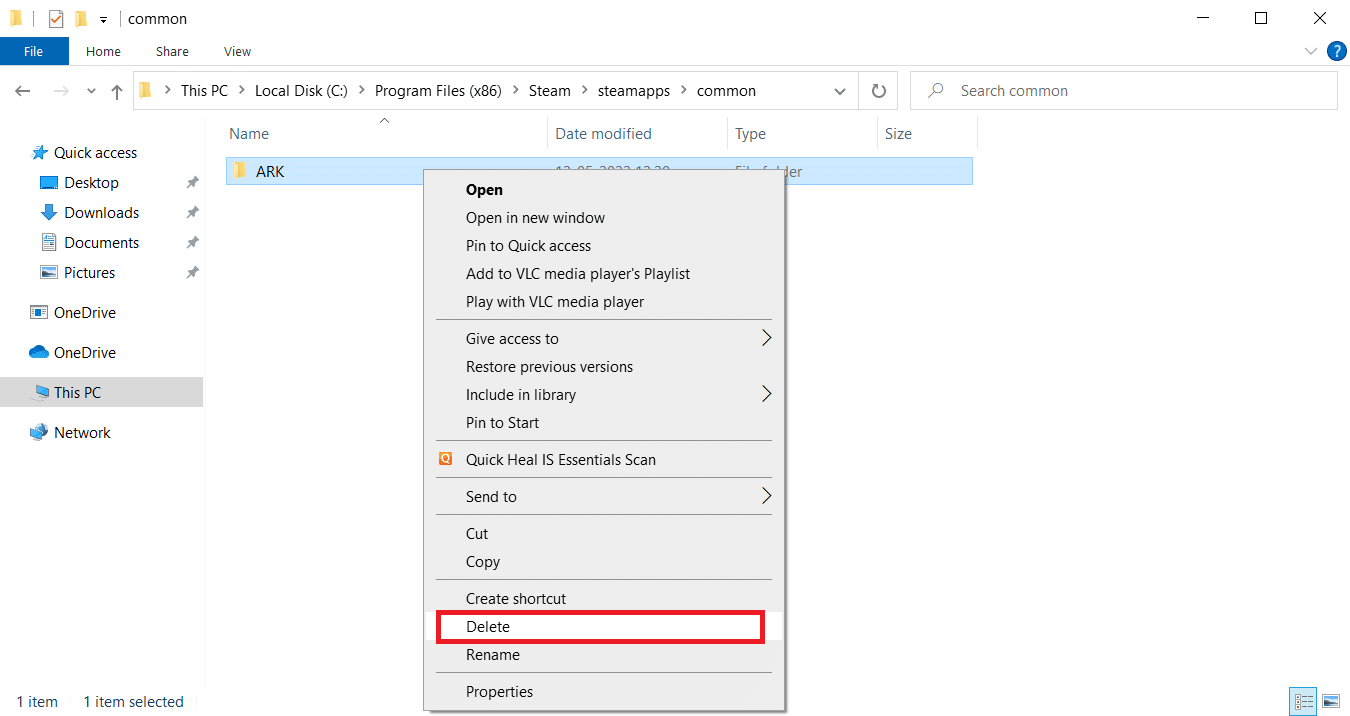
7. Εκκινήστε ξανά τον πελάτη Steam και εγκαταστήστε ξανά το παιχνίδι. Τέλος, ελέγξτε αν το ARK συνεχίζει να συντρίβεται στον υπολογιστή έχει επιλυθεί.
Μέθοδος 14: Επανεγκαταστήστε το Steam Client
Εάν καμία από τις προαναφερθείσες λύσεις δεν λειτούργησε, τότε ελέγξτε εάν τα αρχεία που ανήκουν στον πελάτη Steam λείπουν ή είναι κατεστραμμένα. Επομένως, εγκαταστήστε ξανά την εφαρμογή Steam και επιλύστε το πρόβλημα που συνεχίζει να κολλάει το κιβωτό. Διαβάστε τον οδηγό μας σχετικά με τους τρόπους επιδιόρθωσης και επανεγκατάστασης του Steam για να μάθετε περισσότερα.
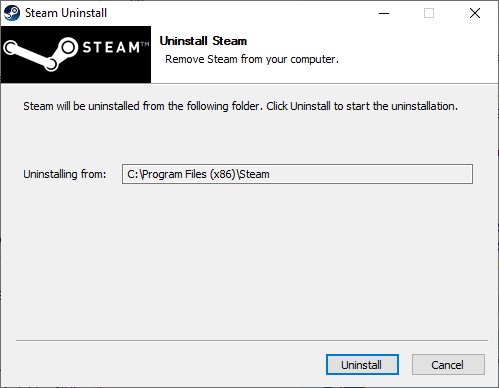
***
Ελπίζουμε ότι αυτός ο οδηγός ήταν χρήσιμος και ότι έχετε διορθώσει το πρόβλημα με το ARK συνεχίζει να κολλάει στα Windows 10. Ενημερώστε μας ποια μέθοδος λειτούργησε καλύτερα. Μη διστάσετε να επικοινωνήσετε μαζί μας για τυχόν απορίες ή προτάσεις μέσω της ενότητας σχολίων που δίνεται παρακάτω.